گم کردن یا به سرقت رفتن لپ تاپتان اصلا یک مسئله شوخی بردار نیست و مطمئنا شما میخواهید که چنین وضعیتی را در اسرع وقت بهبود ببخشید.
خوشبختانه راههایی برای ردیابی و یافتن موقعیت مکانی لپ تاپتان بر روی نقشه وجود دارد که همچنین میتوان از آنها برای گزارش دادن به مقامات استفاده کرد. در این مقاله به چگونگی ردیابی برای لپ تاپهای ویندوز و مک خواهیم پرداخت و همچنین برخی از برنامههای قدرتمند ردیابی را برای گزینههای امنیتی بررسی خواهیم کرد. در ادامه با تکفارس همراه باشید.
[divider][/divider]
ردیابی لپ تاپ ویندوزی
مایکروسافت در ویندوز ۱۰ خود ویژگی Find My Device را برای دستگاههایی که از این سیستم عامل استفاده میکنند ارائه کرده است. شما میتوانید با فعال کردن این ویژگی کمکی برای ردیابی لپ تاپتان داشته باشید.
مرحله ۱: وارد بخش بهروزرسانی و امنیت در تنظیمات شوید.
به منوی Start خود رفته و کلمه تنظیمات را تایپ کنید و سپس روی گزینه تنظیمات که ظاهر خواهد شد کلیک کنید. سپس به دنبال بخش Update & Security گشته و آن را انتخاب کنید.
مرحله ۲: روی Find My Device کلیک کنید
با نگاهی به منوی نوار کناری گزینهای تحت عنوان Find My Device پیدا خواهید کرد، روی آن کلیک کرده و در پنجرهای که ظاهر میشود ببینید که آیا قابلیت یافتن دستگاه روشن است یا خاموش. اگر این ویزگی خاموش بود حالت آن را به فعال تغییر دهید.
مرحله ۳: با حساب مایکروسافت وارد شوید
هر زمان که بخواهید لپ تاپ خود را پیدا کنید، به صفحه حساب مایکروسافت رفته و با اطلاعات حساب خود وارد شوید. در بخشی که دستگاههای شما را لیست میکند، گزینه ای را در سمت راست یافتن دستگاه من مشاهده خواهید کرد. برای شروع روند ردیابی این گزینه را انتخاب کنید. اکنون مایکروسافت به شما یک نقشه نمایش خواهد داد تا بتواین دستگاه خود را مکان یابی کرده و آخرین مکانی که از آن شناسایی شده را روئیت کنید.
ردیابی مک بوک
در اکوسیستم مک، قابلیت ردیابی “Find My Mac” نامیده میشود و شما را قادر می سازد تا مکان لپ تاپ خود را بر روی نقشه برای بازیابی یا گزارش به مراجع قانونی پیدا کنید. در ادامه نحوه انجام این کار را شرح میدهیم:
مرحله ۱: به تنظیمات آیکلاد بروید
در دستگاه Mac خود، به منو رفته و تنظیمات سیستم را انتخاب کنید. در آنجا، روی آیکون iCloud کلیک کنید: اگر قبلا چنین کاری را انجام ندادهاید ممکن است لازم باشد که با اطلاعات حساب اپل خود وارد شوید.
مرحله ۲: روی Find My Mac کلیک کنید
ویژگیهای iCloud خود را مرور کنید و گزینه Find My Mac را پیدا کنید. مطمئن شویدکه این ویژگی در حالت روشن قرار داشته باشد. اگر این ویژگی فعال نبود آن را روشن کرده و سپس پیام iCloud برای فعال سازی این ویژگی را تایید کنید.
مرحله ۳: به iCloud.com بروید
اکنون که این ویژگی روشن است، میتوانید لپ تاپ خود را با رفتن به iCloud.com و ورود به حساب کاربری اپل ردیابی کنید. پس از ورود به سیستم (ممکن است مجبور شوید تأیید کنید که به دستگاهی که در حال کار بر روی آن هستید اعتماد دارید)، برای جستجوی دستگاه خود، Find my iPhone را انتخاب کنید.
مرحله ۴: دستگاهتان را در نقشه پیدا کنید
اکنون باید بتوانید منوی همه دستگاههای مرتبط با حسابتان را پیدا کنید. مک بوک خود را از این لیست انتخاب کنید، سپس iCloud یک نقشه را ببا خواهد کرد که مکان فعلی لپ تاپتان را نشان میدهد. شما حتی میتوانید از راه دور بر روی دستگاه مکتان آهنگ پخش کنید تا بتوانید به کمک صدای آن دستگاه را پیدا کنید، یا یک پیام سفارشی را روی صفحه نمایش قرار دهید، یا حتی میتوانید یک رمز عبور برای قفل کردن و جلوگیری از دسترسی دیگران به اطلاعات مک بوک خود تنظیم کنید.
برنامههای ردیابی و امنیتی جانبی
روشهای خد ویندوز و MacOS به عنوان یک راه سریع برای ردیابی لپ تاپ روشهای مناسبی هستند، اما گزینههای امنیتی اضافی زیادی را ارائه نمیدهند. اگر میخواهید امنیت بیشتری داشته باشید، باید نرم افزارهای جانبی را دانلود کنید و یک برنامه ردیابی کاملتر را تنظیم کنید. این به ویژه در مورد سرقت مفید خواهد بود. در ادامه چند برنامه مناسب برای اینکار را بررسی میکنیم.
PreyProject’s Prey:
Prey یک برنامه عالی است که به شما اجازه میدهد تا چندین دستگاه را برای ردیابی ثبت کنید. هنگامی که یک دستگاه را به عنوان گم شده علامت گذاری میکنید، Prey میتواند آن را برای شما ردیابی کند و به شما کمک کند تا از راه دور دستگاه خود را قفل کنید، دادهها را از آن بردارید، زنگ هشدار برای پیدا کردن آن پخش کنید و یا آن کاملا اطلاعات موجود در آن را پاک کرده تا از حریم خصوصی خود محافظت کنید. این برنامه همچنین میتواند گزارشهای شواهدی با اطلاعات در مورد مکان دستگاه و تصاویر گرفته شده از دوربین دستگاه ارائه کند که میتواند به پلیس برای کمک به بازیابی دستگاهتان کمک کند. چند سطح مختلف از این سرویس وجود دارد، اما بسته پایه رایگان است و تا سه دستگاه را پوشش میدهد.
Hidden:
Hidden یکی دیگر از نرم افزار ردیابی سطح بالا است که به طور خاص برای دستگاههای MacOS و iOS طراحی شده است، بنابراین اگر شما یک مکبوک داشته باشید احتمالا بخواهید این برنامه را نصب کنید. این برنامه توانایی ردیابی مکان، عکس برداری، ظبط صدا، دسترسی از راه دور و غیره را فعال کند. علاوه بر کنترل دستگاه از راه دور، شما همچنین میتوانید اطلاعات را در صورت لزوم پاک کنید. هزینه بسته شخصی برای هر ماه استفاده از این برنامه ۲٫۹۹ دلار است.
[divider][/divider]
آیا برای شما هم پیش آمده که پ تاپ خود را گم کنید یا دستگاهتان را سرقت کرده باشند؟ تجربیات خود را در بخش نظرات با ما در میان بگذارید.






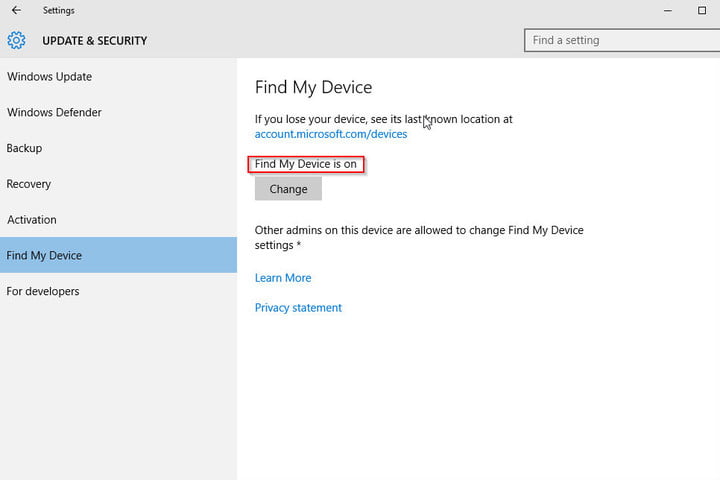
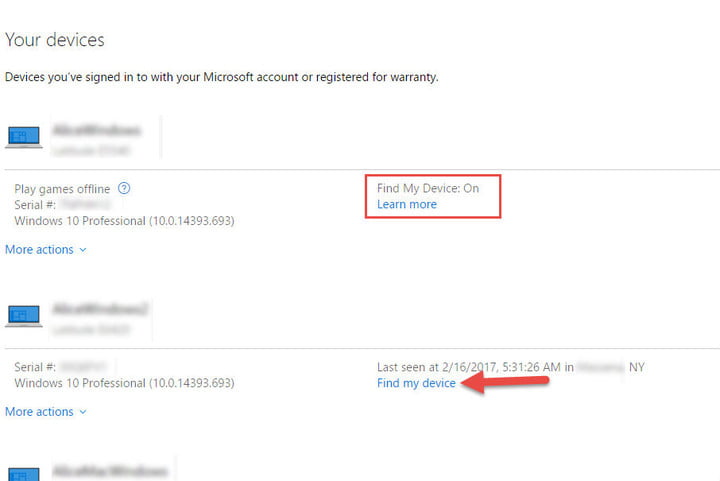
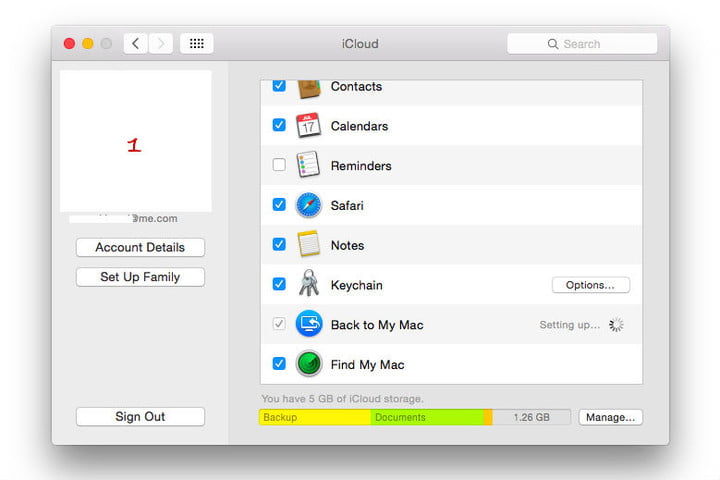
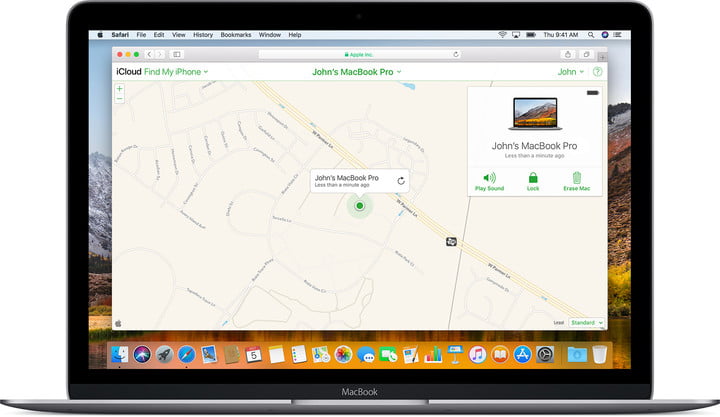



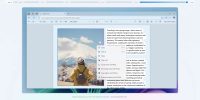

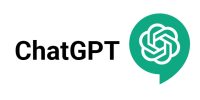

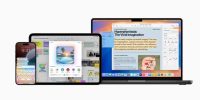























نظرات
این روش چقدر جواب میده؟
واقعا جواب میده؟ الان انقدر همه چیز گرون شده آدم هر کاری میکنه که از وسایلش مراقبت کامل کنه